HP ZBook Studio G4 Base Model Mobile Workstation User Manual
Browse online or download User Manual for Unknown HP ZBook Studio G4 Base Model Mobile Workstation. HP ZBook Studio G4 Mobile Workstation Guida per l'utente
- Page / 88
- Table of contents
- BOOKMARKS
- Guida per l'utente 1
- Avviso di sicurezza 3
- Sommario 7
- 1 Introduzione 13
- Ricerca di informazioni 14
- Ricerca di informazioni 3 15
- 2 Componenti 16
- Parte destra 17
- Parte sinistra 18
- Display 7 19
- Area della tastiera 20
- Area della tastiera 9 21
- 10 Capitolo 2 Componenti 22
- Area della tastiera 11 23
- 12 Capitolo 2 Componenti 24
- Tasti speciali 25
- Tasti azione 26
- Parte inferiore 27
- Parte anteriore 27
- Etichette 28
- 3 Connessioni di rete 30
- Collegamento a una WLAN 31
- Condivisione 33
- 4 Spostamento nella schermata 36
- Collegamento di altoparlanti 40
- Collegamento di cuie 40
- Uso delle impostazioni audio 41
- MultiStream 44
- Spegnimento del computer 47
- Funzionamento a batteria 48
- 7 Protezione 52
- Disabilitazione di DriveLock 60
- Uso di software antivirus 62
- Utilizzo di software rewall 63
- 8 Manutenzione 65
- Pulizia del computer 66
- Procedure di pulizia 67
- 9 Backup e ripristino 69
- (BIOS), TPM e HP Sure Start 75
- Aggiornamento del BIOS 76
- 12 Speciche 82
- 13 Scarica elettrostatica 83
- 14 Accessibilità 84
- Indice analitico 85
Summary of Contents
Guida per l'utente
Utilizzo di un lettore di impronte digitali (solo in determinati prodotti) ... 52Individuazi
Utilizzo di HP Sure Start (solo in determinati prodotti) ... 6711
xii
1 IntroduzioneDopo aver congurato e registrato il computer, si consiglia di attenersi alla seguente procedura per ottenere il massimo dal proprio inv
Ricerca di informazioniUtilizzare questa tabella per individuare le risorse contenenti dettagli sul prodotto, informazioni procedurali e molto altro a
Risorsa SommarioIMPORTANTE: Per accedere all'ultima versione della guida per l'utente è necessario essere collegati a Internet.*La Garanzia
2 ComponentiIndividuazione dell'hardwarePer visualizzare un elenco di tutti i componenti hardware installati sul computer:▲Digitare gestione peri
Parte destraComponente Descrizione(1) Jack combinato di uscita audio (cuie)/ingresso audio (microfono)Consente di collegare altoparlanti stereo alime
Componente DescrizioneConsentono di collegare un dispositivo di visualizzazione dotato di connettore USB Type-C per fornire un'uscita video.NOTA:
Componente Descrizione(3) Porta USB 3.x SuperSpeed Consente di collegare un dispositivo USB, come ad esempio un telefono cellulare, una fotocamera, un
© Copyright 2017 HP Development Company, L.P.Bluetooth è un marchio del rispettivo proprietario usato da HP Inc. su licenza. Intel, Celeron, Pentium e
Componente Descrizione(4) Webcam (solo in determinati prodotti) Consente di registrare lmati e scattare fotograe. Determinati modelli consentono di
Componente Descrizione●Spenta: il TouchPad è attivato.(2) Area del TouchPad Consente la lettura dei movimenti del dito per spostare il puntatore o a
Componente Descrizione●Arancione: tutti i dispositivi wireless sono disattivati.(6) Spia di disattivazione dell'audio●Arancione: l'audio del
Pulsanti, altoparlanti e lettore di impronte digitaliComponente Descrizione(1) Pulsante di alimentazione●Se il computer è spento, premere il pulsante
Componente DescrizionePrima di poter eettuare una connessione wireless, occorre congurare una rete wireless.(3) Pulsante di disattivazione dell&apos
Tasti specialiComponente Descrizione(1) Tasto esc Quando premuto in combinazione con il tasto fn, visualizza le informazioni di sistema.(2) Tasto
Tasti azioneUn tasto azione esegue la funzione indicata dall'icona sul tasto. Per stabilire quali tasti sono sul prodotto, consultare Tasti speci
Parte inferioreComponente DescrizionePrese d'aria (2) Consentono il rareddamento dei componenti interni mediante un usso d'aria.NOTA: La v
Componente Descrizione(3) Spia della batteria Quando è collegata l'alimentazione CA:●Bianca: il livello di carica della batteria è superiore al 9
Componente (1) Numero di serie(2) Numero di prodotto(3) Periodo di garanzia(4) Numero di modello (solo in determinati prodotti)Componente (1) Nome d
Avviso di sicurezzaAVVERTENZA! Per ridurre il rischio di ustioni per l'utente o il surriscaldamento per il computer, non utilizzare quest'ul
3 Connessioni di reteIl computer può essere portato con sé in qualsiasi località, ma anche da casa, è possibile esplorare il mondo e accedere alle inf
Collegamento a una WLANNOTA: Quando si congura un accesso Internet di tipo domestico, è necessario creare un account con un provider di servizi Inter
Alcuni gestori di rete mobile richiedono l'uso di una scheda SIM. La scheda SIM contiene informazioni di base sull'utente, ad esempio il cod
NOTA: Se il dispositivo non è visualizzato nell'elenco, assicurarsi che Bluetooth sia attivato su tale dispositivo. Alcuni dispositivi potrebbero
2. Collegare l'altra estremità del cavo a un jack di rete a muro (2) o a un router.NOTA: Se il cavo di rete dispone di un circuito di soppression
Utilizzo di HP MAC Address Manager per identicare il computer su una rete (solo in determinati prodotti) È possibile abilitare un indirizzo MAC (Medi
4 Spostamento nella schermataÈ possibile spostarsi sullo schermo del computer nei modi indicati di seguito:●Utilizzare i movimenti tattili direttament
●Per eseguire lo zoom indietro, posizionare due dita divaricate sull'area del TouchPad o sullo schermo tattile, quindi avvicinarle.●Per eseguire
●Utilizzare il tocco a quattro dita sul TouchPad per aprire il centro notiche e visualizzare le impostazioni e le notiche correnti.Soramento con tr
Con tastiera e mouse opzionaleTastiera e mouse consentono di digitare, selezionare elementi, scorrere ed eseguire le stesse funzioni dei movimenti tat
iv Avviso di sicurezza
5 Funzionalità di intrattenimentoIl computer HP può essere utilizzato per lavoro o per svago, ad esempio per contattare altri utenti tramite la webcam
Collegamento di cuie auricolari AVVERTENZA! Per ridurre il rischio di lesioni dell'apparato uditivo, abbassare il volume prima di indossare le c
IMPORTANTE: Accertarsi che il dispositivo esterno sia collegato alla porta corretta sul computer con il cavo appropriato. Seguire le istruzioni del pr
Collegamento di dispositivi video mediante un cavo HDMINOTA: Per collegare un dispositivo HDMI al computer, occorre un cavo HDMI, venduto a parte.Per
Per ripristinare l'audio dagli altoparlanti del computer:1. Fare clic con il pulsante destro del mouse sull'icona Altoparlanti nell'are
visualizzazione multipla includono Duplica, che consente la riproduzione dello schermo del computer su tutti i dispositivi di visualizzazione abilitat
6 Gestione dell'alimentazioneIl computer può funzionare a batteria o con alimentazione esterna. Se il computer funziona con alimentazione a batte
NOTA: Se è stata impostata una password necessaria per l'uscita dalla modalità di sospensione, immettere la password di Windows prima che sullo s
Spegnere il computer se questo resterà inutilizzato e scollegato dall'alimentazione esterna per un periodo di tempo prolungato.La procedura consi
NOTA: quando si scollega l'alimentazione estera, la luminosità dello schermo viene automaticamente ridotta per preservare la carica della batteri
Impostazione della congurazione del processore (solo in determinati prodotti)IMPORTANTE: Determinati modelli di computer sono dotati di processore In
●Disattivare o rimuovere qualsiasi scheda di memoria esterna opzionale non utilizzata.●Prima di smettere di utilizzare il computer, spegnerlo oppure a
1. Digitare support nella casella di ricerca sulla barra delle applicazioni, quindi selezionare l'app HP Support Assistant.oppureSelezionare l&ap
7 ProtezioneProtezione del computerLe funzioni di sicurezza standard disponibili nel sistema operativo Microsoft e nell'utility Computer Setup di
informazioni. Le password possono essere denite in Windows o nell'utility Computer Setup, preinstallata nel computer.●Le password amministratore
Password Funzione●Se si dimentica la password di accensione, non è possibile accendere o riavviare il computer.Password principale DriveLock* Protegge
▲ Spegnere il tablet. Premere il pulsante di alimentazione in combinazione con il pulsante di riduzione del volume no a quando non viene visualizzato
Immissione di una password amministratore BIOSAlla richiesta di immissione della password amministratore del BIOS, immettere la password (utilizzando
4. Premere il tasto Invio, fare clic con il tasto sinistro del mouse o toccare lo schermo per selezionare la casella di controllo DriveLock automatico
Immissione di una password DriveLock automaticoQuando DriveLock automatico è abilitato e l'unità rimane collegata al computer originale, non è po
Impostazione di una password principale di DriveLockPer impostare una password principale DriveLock, attenersi alla procedura seguente:1. Avviare Comp
vi Impostazione della congurazione del processore (solo in determinati prodotti)
5. Leggere attentamente l'avvertenza.6. Seguire le istruzioni visualizzate per impostare una password utente DriveLock e abilitare DriveLock.7. P
Immissione di una password DriveLockAssicurarsi che l'unità disco rigido sia inserita nel computer (non in un dispositivo di aggancio opzionale o
Modica di una password DriveLock Per modicare una password DriveLock in Computer Setup, attenersi ai seguenti passaggi:1. Spegnere il computer.2. Pr
Utilizzo di software rewallI rewall sono ideati per impedire l'accesso non autorizzato a un sistema o una rete. Un rewall può essere un'a
malware e altri attacchi, controlla l'integrità dei dispositivi e consente ai clienti di ridurre il tempo impiegato per risolvere i problemi di p
8 ManutenzionePer mantenere il computer in condizioni di funzionamento ottimali, è importante eseguire operazioni di manutenzione periodiche. Questo c
NOTA: HP 3D DriveGuard non è necessario nelle unità a stato solido (SSD, Solid-State Drive), in quanto non contengono parti in movimento.Per ulteriori
Procedure di puliziaPer pulire il computer in sicurezza, attenersi alle procedure indicate in questa sezione.AVVERTENZA! Per evitare scosse elettriche
●Nei viaggi in aereo, trasportare il computer come bagaglio a mano; evitare di spedirlo insieme al resto dei bagagli.ATTENZIONE: Non esporre le unità
9 Backup e ripristinoQuesto capitolo fornisce informazioni sui seguenti processi. Le informazioni nel capitolo sono la procedura standard per la maggi
Sommario1 Introduzione ...
È possibile utilizzare gli strumenti di Windows per creare punti di ripristino del sistema e creare backup dei dati personali. Vedere Utilizzo degli s
NOTA: Se l'archiviazione è di 32 GB o meno, la funzionalità Ripristino congurazione di sistema di Microsoft è disabilitata per impostazione pred
Cosa occorre sapere prima di iniziare la procedura●HP Recovery Manager è in grado di ripristinare solo le applicazioni preinstallate. Per il software
●Accendere o riavviare il tablet, quindi tenere rapidamente premuto il pulsante di aumento del volume; quindi premere f11.oppure●Accendere o riavviare
Rimozione della partizione HP Recovery (solo in determinati prodotti)HP Recovery Manager consente di rimuovere la partizione HP Recovery per liberare
10 Computer Setup (Congurazione computer) (BIOS), TPM e HP Sure StartUtilizzo di Computer Setup Computer Setup (Congurazione computer), o Basic Inpu
Per uscire dai menu di Computer Setup (Congurazione computer), attenersi a una delle seguenti procedure:●Per uscire dai menu di Computer Setup (Cong
Alcuni pacchetti da scaricare contengono un le denominato Readme.txt, che contiene informazioni sull’installazione e la risoluzione dei problemi asso
potrebbero essere necessarie in seguito per individuare l'aggiornamento dopo averlo scaricato nell'unità disco rigido.b. Seguire le istruzio
Utilizzo di HP Sure Start (solo in determinati prodotti)Alcuni modelli di computer sono congurati con HP Sure Start, una tecnologia che controlla il
Utilizzo di HP MAC Address Manager per identicare il computer su una rete (solo in determinati prodotti) ...
11 Utilizzo di HP PC Hardware Diagnostics (UEFI)HP PC Hardware Diagnostics è una interfaccia UEFI (Unied Extensible Firmware Interface) che consente
Scaricare qualsiasi versione di UEFI per un prodotto specico1. Visitare la pagina http://www.hp.com/support.2. Selezionare Ottieni software e driver.
12 SpecicheAlimentazioneLe informazioni contenute in questa sezione possono rivelarsi utili se si intende viaggiare all'estero con il computer.I
13 Scarica elettrostaticaLa scarica elettrostatica è il rilascio di elettricità statica quando due oggetti entrano in contatto, ad esempio la scossa c
14 AccessibilitàHP progetta, produce e commercializza prodotti e servizi che possono essere utilizzati da chiunque, incluse le persone con disabilità,
Indice analiticoAaccessibilità 72Aereo, tasto modalità 18aggiornamenti software, installazione 51aggiornamento di programmi e driver 54Alimentazione 7
HHDMI, congurazione audio 31HDMI, identicazione della porta 5HP 3D DriveGuard 53HP Client Security 51HP Fast Charge 37HP LAN-WLAN Protection 22HP MA
ripristino, partizionerimozione 62Ripristino, supporticreazione con HP Recovery Manager 58ripristino, supporticreazione 57Risorse HP 2SScarica elettro
Wireless, controllipulsante 18sistema operativo 18Wireless, pulsante 18Wireless, spia 9, 18Wireless, tasto 18WLAN, etichetta 17WLAN, identicazione an
Uso di HP Fast Charge (solo in determinati prodotti) .................. 37Visualizzazione della


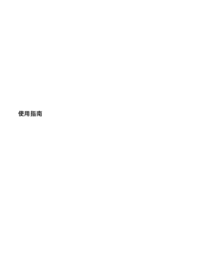



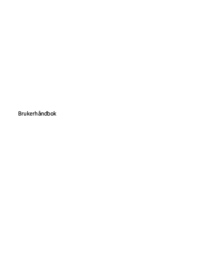

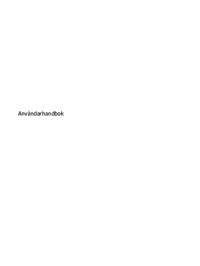


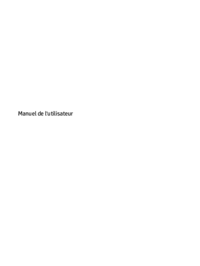
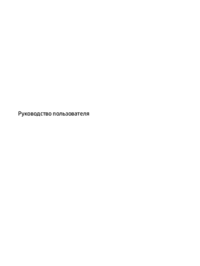

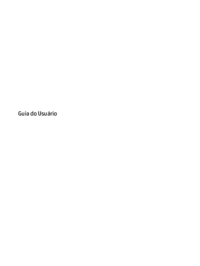

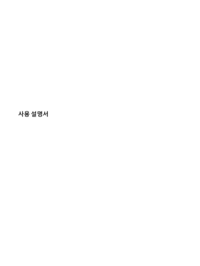


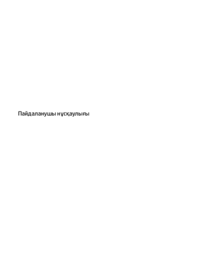
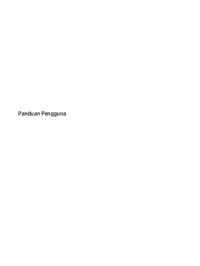
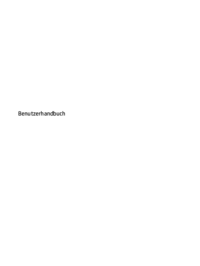




 (73 pages)
(73 pages) (36 pages)
(36 pages) (23 pages)
(23 pages) (16 pages)
(16 pages) (48 pages)
(48 pages) (53 pages)
(53 pages) (65 pages)
(65 pages) (82 pages)
(82 pages) (59 pages)
(59 pages) (1 pages)
(1 pages) (52 pages)
(52 pages) (59 pages)
(59 pages)

 (25 pages)
(25 pages) (33 pages)
(33 pages)







Comments to this Manuals